1. Nextcloud [Part 1] - Cài đặt Nextcloud trên CentOS 7
Cài đặt Nextcloud trên CentOS 7
Nơi chứa các tài liệu tham khảo của dịch vụ Cloud365.
Trong bài viết trước mình đã hướng dẫn các bạn cách tạo mới và upload file, folder. Trong bài viết này mình sẽ hướng dẫn chia sẻ file và folder trong cùng một tổ chức hoặc chia sẻ công khai đến nhiều người.
Đăng nhập vào Nextcloud
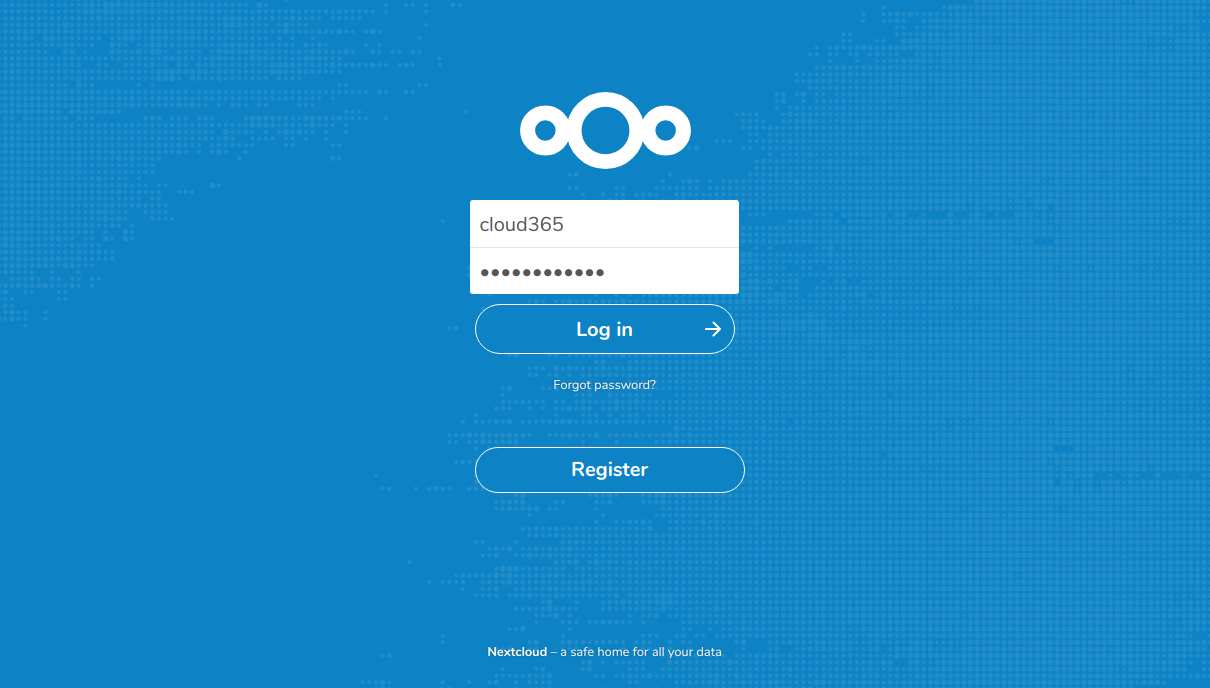
Chọn file hoặc folder muốn chia sẻ sau đó chọn Biểu tượng chia sẻ
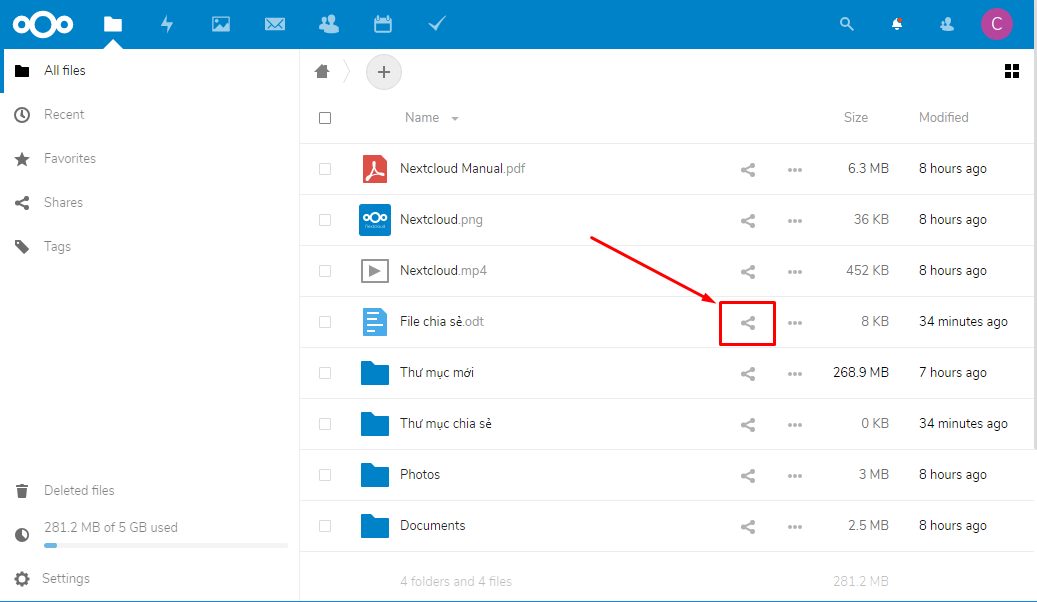
Một màn hình mới phía bên phải hiển thị ra, tại đây bạn sẽ nhập User hoặc Group trong cùng tổ chức của bạn và nhấn chia sẻ
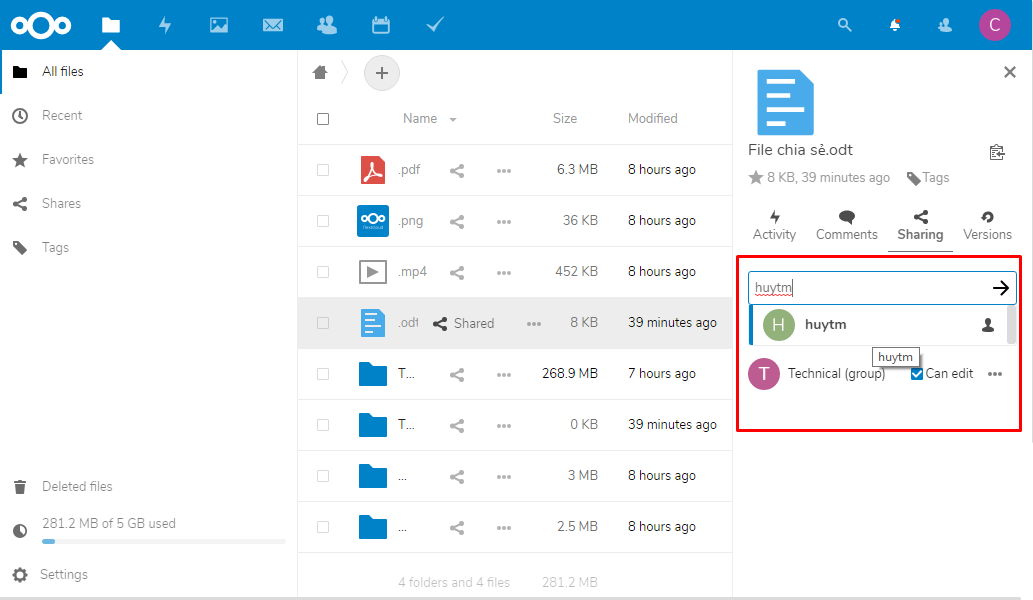
Chia sẻ thành công
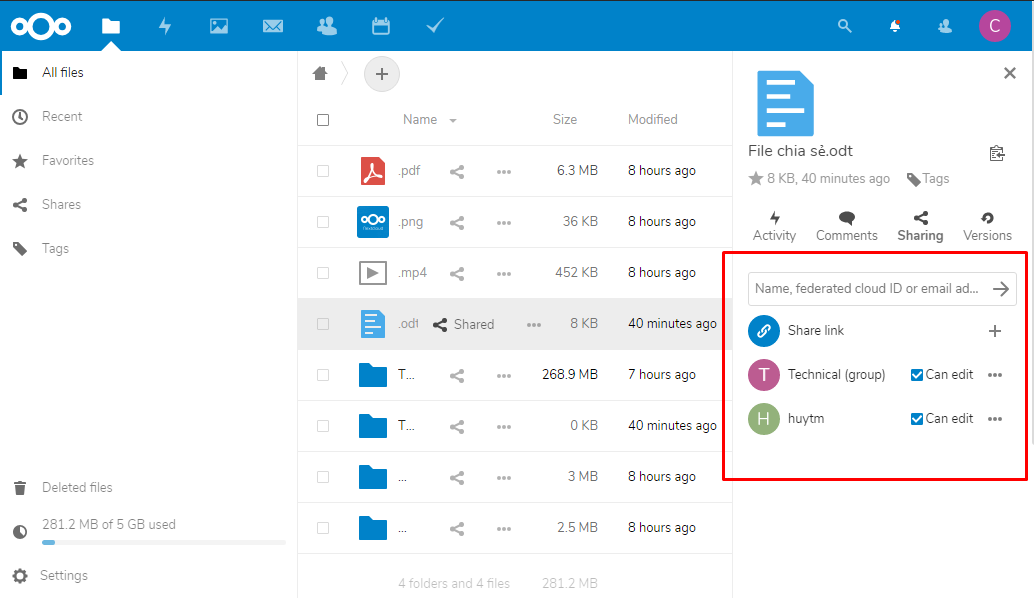
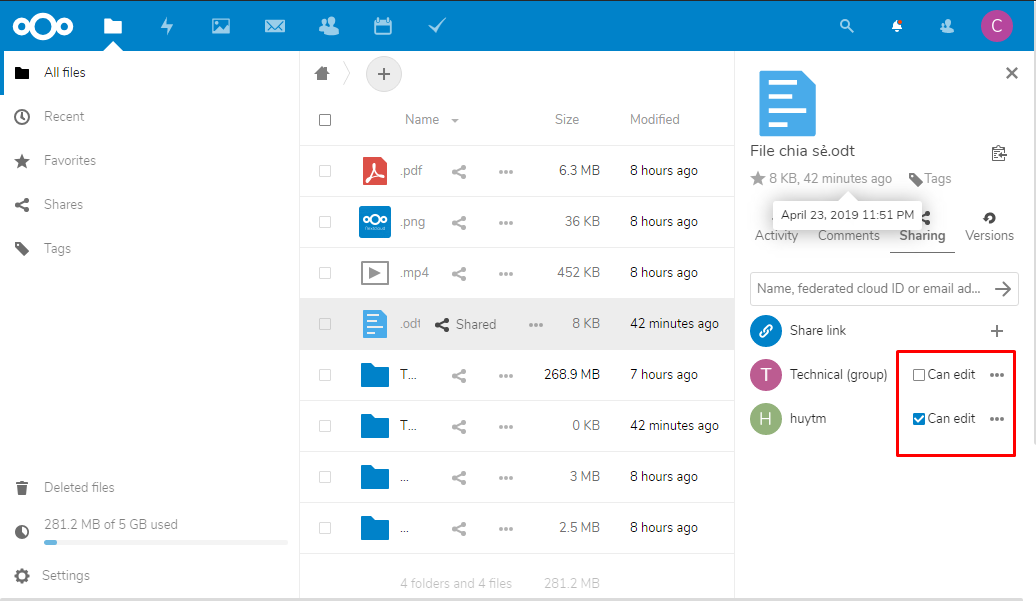
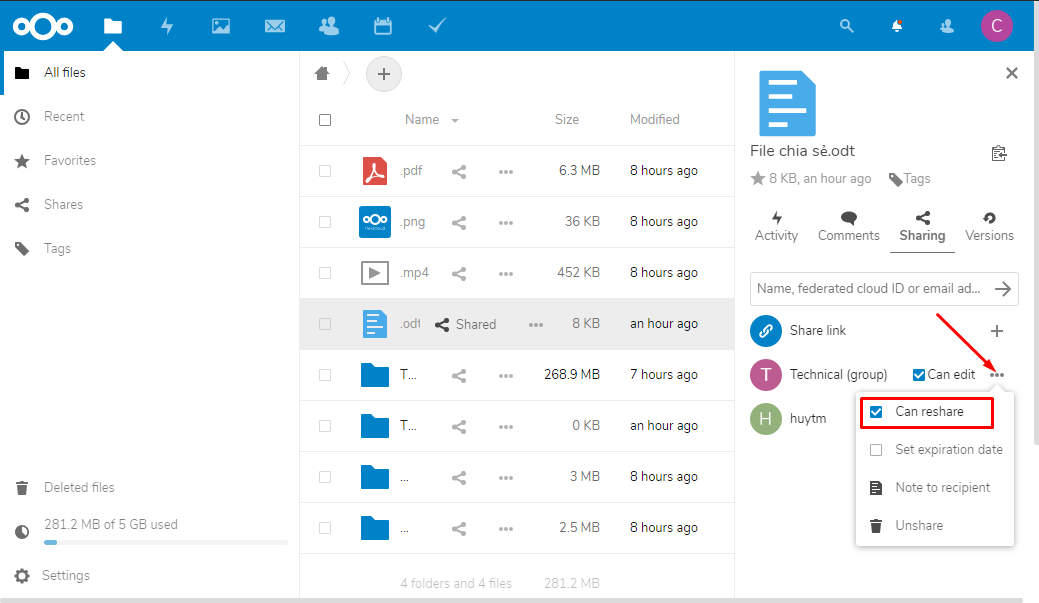
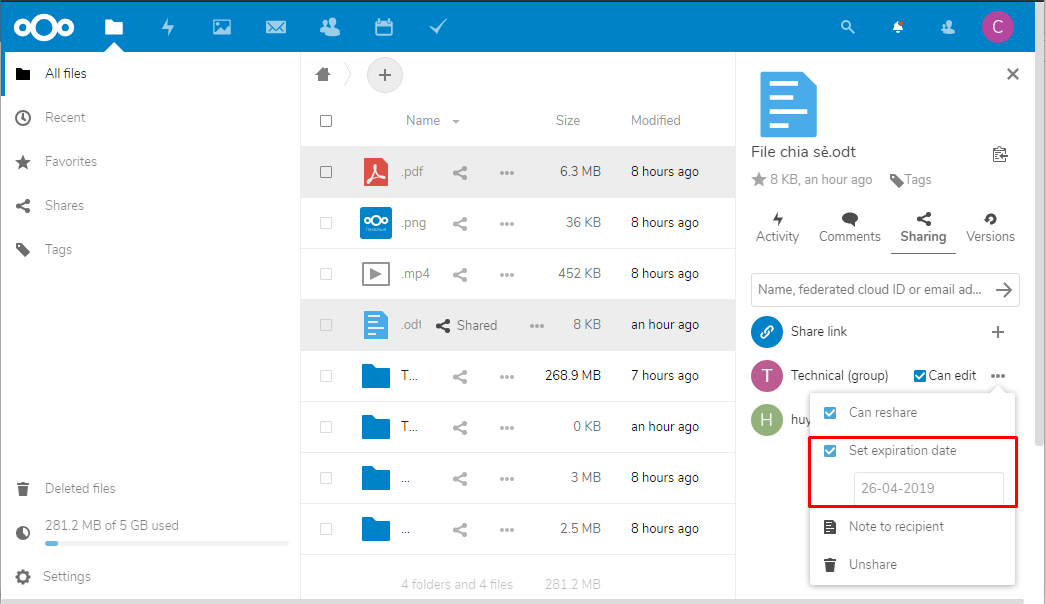
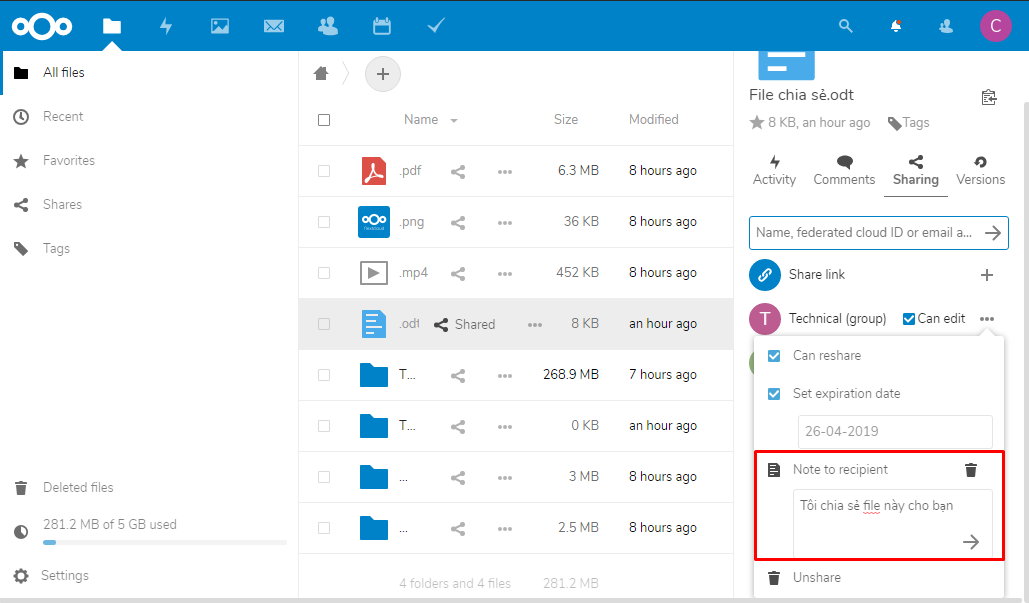

Trong trường hợp bạn muốn chia sẻ một file ra ngoài tổ chức, bạn có thể sử dụng tính năng Share link
Thực hiện share file như phía trên, sau đó chọn dấu + ở phần Share link.
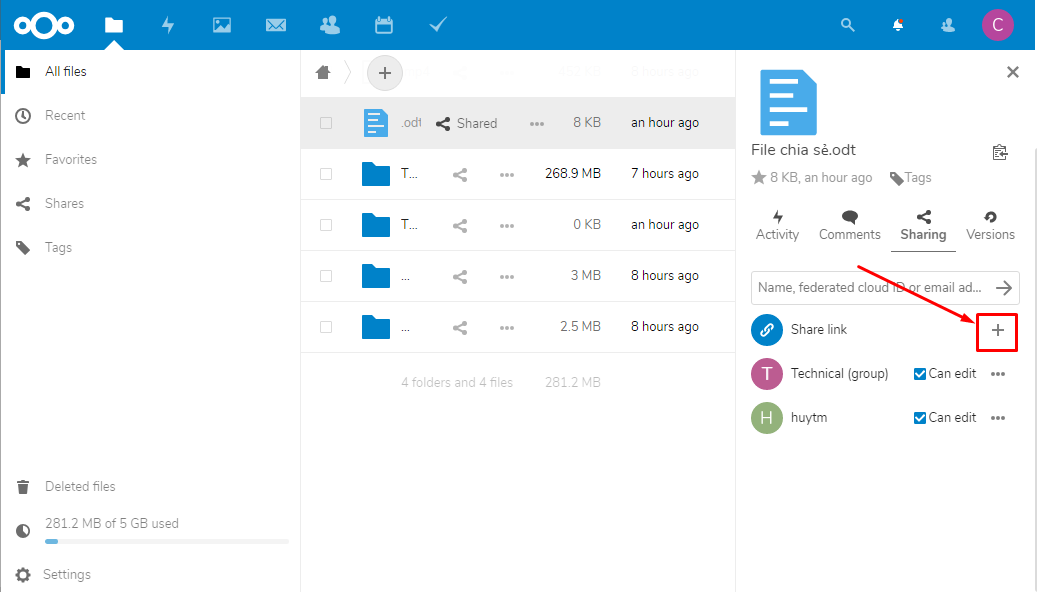
Sau đó chọn Copy link và gửi link này đến một người bạn cần chia sẻ file
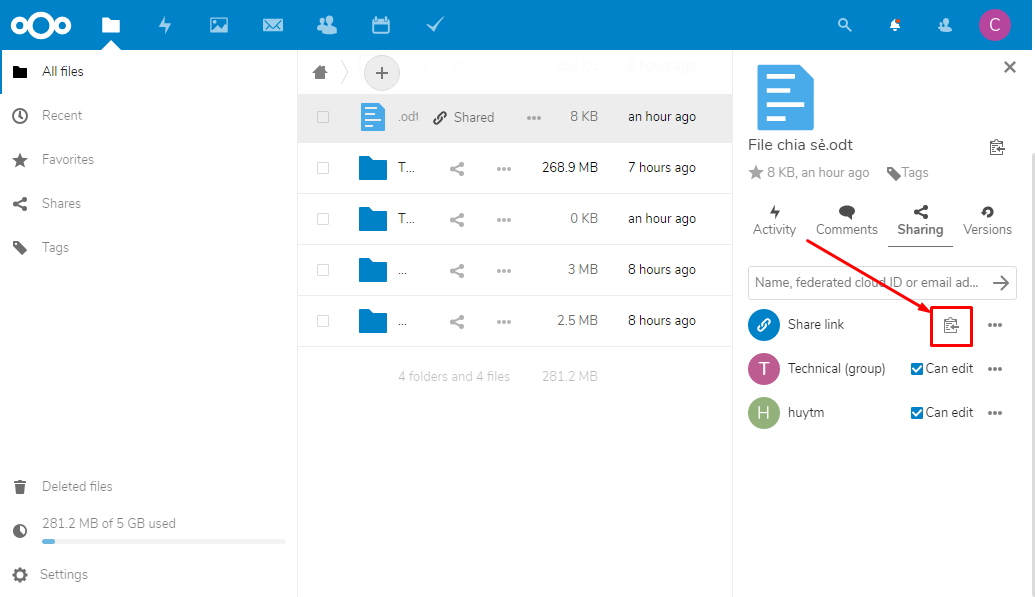
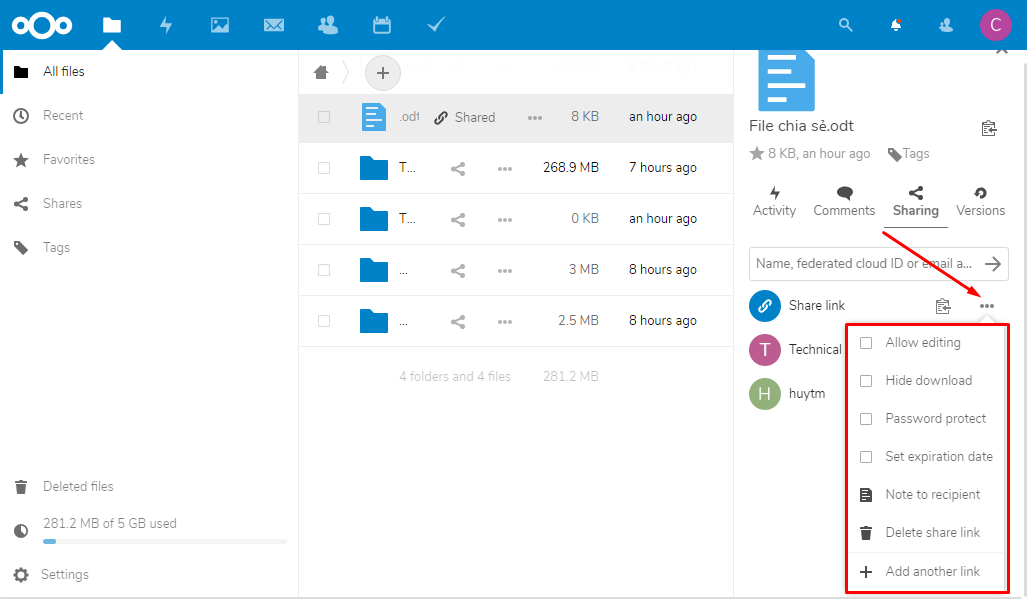
Nhập email cần chia sẻ sau đó chọn biểu tượng Email để chia sẻ file
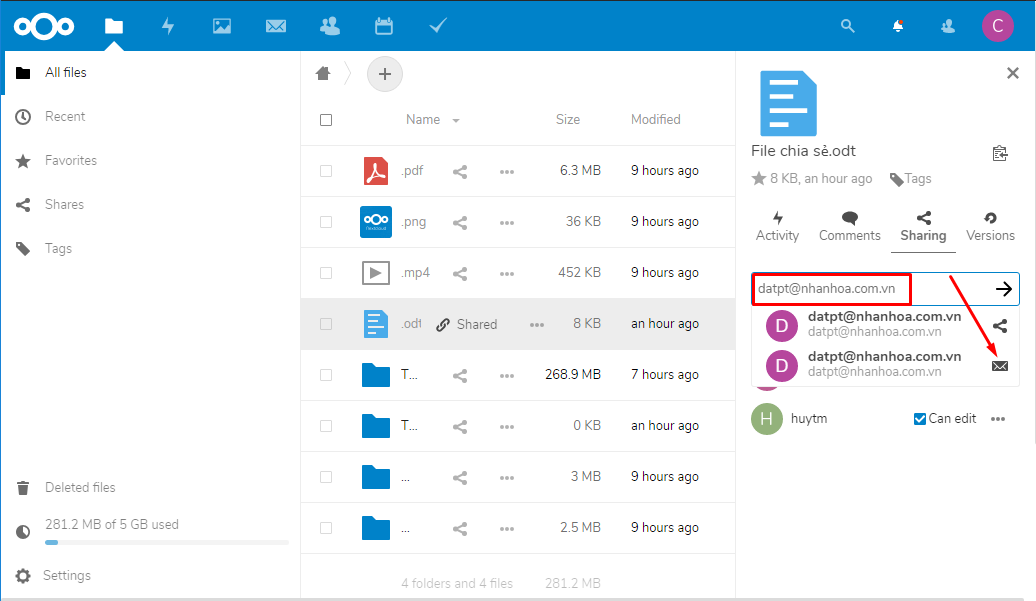
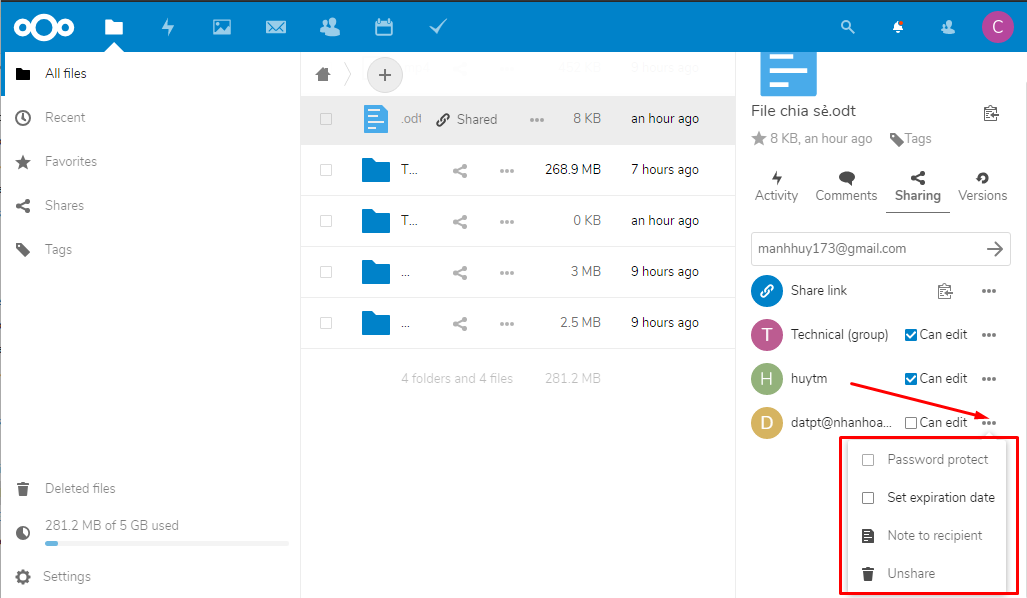
Như vậy trong bài viết này, mình đã hướng dẫn các bạn cách share (chia sẻ) file hoặc folder theo 3 cách đó là:
Chúc các bạn thực hiện thành công.
Thực hiện bởi cloud365.vn
Chuỗi bài viết hướng dẫn về Nextcloud
Cài đặt Nextcloud trên CentOS 7
Cài đặt Nextcloud trên Ubuntu18
Login với Nextcloud
Tạo User với Nextcloud
Nextcloud - Tạo Group và quản lý User theo Group
Nextcloud - Tạo, upload file và thư mục
Nextcloud - Share file và folder
Nextcloud - Chỉnh sửa ngôn ngữ hiển thị của User
Nextcloud - Cài đặt đồng bộ trên Windows, Linux
Nextcloud - Cài đặt đồng bộ trên Android, IOS
Nextcloud - Chỉnh sửa Quotas lưu trữ của User
Nextcloud - Cài đặt quản lý các ứng dụng